공장 초기화 없이 안드로이드 비밀번호 잠금 해제 6 가지 방법
안녕하세요
테너쉐어 입니다~
전화 비밀번호를 잊으셨나요? 안드로이드 휴대폰에서 데이터에 접근할 수 없다면 걱정하지 마세요!
이 기사에서는 보안 비밀번호 없이도 휴대폰 데이터에 다시 접근할 수 있는 모든 가능한 방법을 알려드립니다. 안드로이드 휴대폰 비밀번호를 잠금 해제하는 방법 중 주로 버튼을 사용하여 스마트 공장 초기화 를 하지 않고도 여러 방법을 설명할 것입니다.
다음은 초기화 없이 안드로이드 스마트폰 비밀번호 찾기 프로그램 보함 하며 잠금 해제하는 6가지 방법입니다.

방법 1: 4uKey for Android로 안드로이드 비밀번호 잠금 해제
Tenorshare 4uKey for Android(테너 셰어 포 유키 안드로이드)는 안드로이드 기기를 잠금 해제하는 소프트웨어는 훨씬 빠르고 간단하며 효율적이므로 가장 권장되는 방법입니다. 아래 단계에 따라 이 소프트웨어를 사용하여 Android 휴대폰의 잠금을 해제할 수 있습니다.
▷1 단계 : PC에 Tenorshare 4uKey for Android(포 유키 안드로이드) 소프트웨어를 다운로드하여 설치합니다. 소프트웨어를 실행하고 USB를 사용하여 휴대폰을 연결합니다.




암호와 함께 휴대폰의 모든 설정, 정보 및 데이터가 지워진 다음 휴대폰의 최신 백업 버전을 복원하여 휴대폰을 재설정 할 수 있습니다.
[공식]Tenorshare 4uKey for Android(테너쉐어 포유키 안드로이드) - 최고의 안드로이드 잠금 해제 프로그
기본적으로 시장에 출시된 모든 기존 안드로이드 폰과 태블릿에 적용합니다. 삼성, 구글, Motorola, LG, HTC, Huawei, Xiaomi 등 6만 가지 이상의 다른 안드로이드폰 및 태블릿에서 사용 가능합니다만 그
www.tenorshare.kr
방법 2 : 안드로이드 기기 관리자 / 내 기기 찾기 사용하여 안드로이드 휴대 전화 비밀번호 잠금 해제
내 기기 찾기를 사용하여 안드로이드 휴대 전화 비밀번호를 잠금 해제할 수 있습니다. 아래 단계에 따라 안드로이드 기기 관리자의 기능을 사용할 수 있습니다.
▷1 단계 :열기 https://www.google.com/android/devicemanager PC 또는 다른 액세스 가능한 전화에서.
▷2 단계: Google 계정 세부 정보를 제공하여 로그인하고 새로운 잠금 암호를 만듭니다.
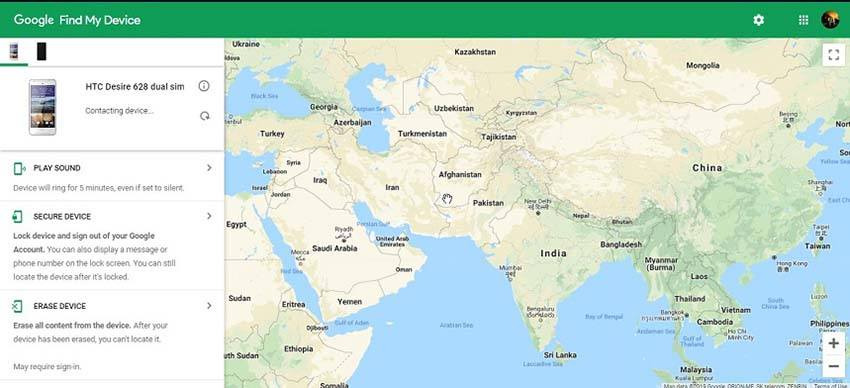
방법 3 : Forgot Pattern 기능 사용하여 잠긴 안드로이드 전화 잠금 해제
일부 안드로이드 휴대 전화에는 패턴 찾기 옵션이 제공됩니다. 이 옵션을 클릭하면 안드로이드 휴대 전화를 잠금 해제할 수 있습니다. 데이터 손실 없이 잠긴 안드로이드 휴대 전화를 잠금 해제하는 방법을 알아보려면 다음 단계를 따르세요.
▷1 단계: 비밀번호, 패턴 또는 PIN을 묻는 메인 화면에서 잘못된 패턴을 5 번 입력합니다.
▷2 단계:이 작업을 수행하면 화면 오른쪽 하단에 패턴 찾기 옵션을 클릭하십시오.
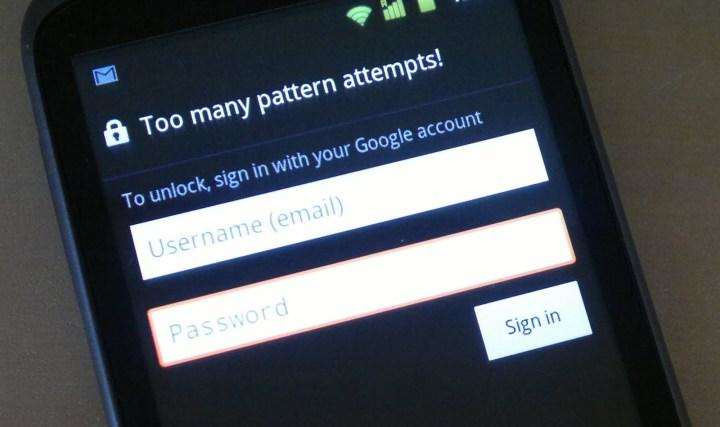
▷3단계: 백업 PIN을 입력하거나 Google 자격 증명으로 로그인하라는 메시지가 표시됩니다. Google 자격 증명으로 로그인하는 두 번째 옵션을 선택하고 계정 잠금 해제로 이동합니다.
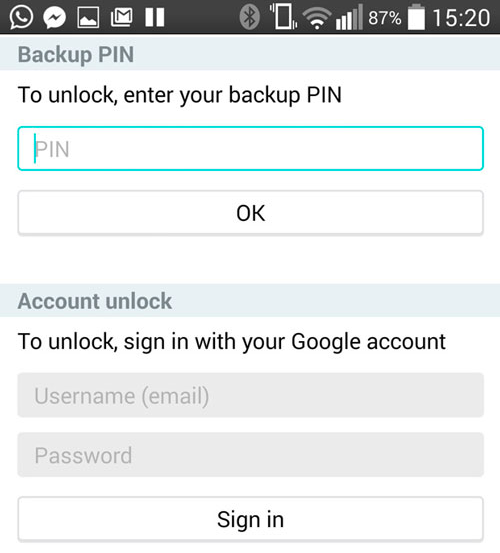
방법 4 : 내 휴대폰 찾기로 안드로이드 휴대폰 잠금 해제 (삼성 전용)
이 방법은 삼성의 안드로이드 기기에만 적용됩니다. 삼성 휴대 전화를 소유하고 있고 기기가 잠겨있는 경우 아래 단계에 따라 공장 초기화 없이 안드로이드 휴대 전화를 잠금 해제하는 방법을 알아보세요.
▷1 단계: PC 또는 다른 휴대폰에서 브라우저를 열고 https://findmymobile.samsung.com/.
▷2 단계: 오른쪽 패널의 모든 옵션 중에서 내 기기 잠금 해제 선택합니다.
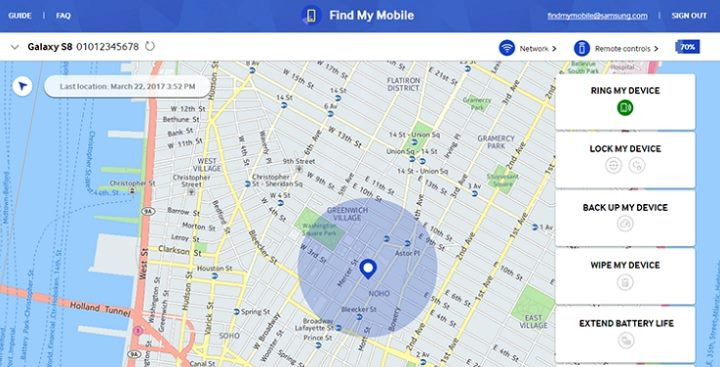
▷3 단계: 첫 번째 필드에서 새 PIN을 생성한 다음 잠금 해제 화면 하단에 있는 옵션입니다.
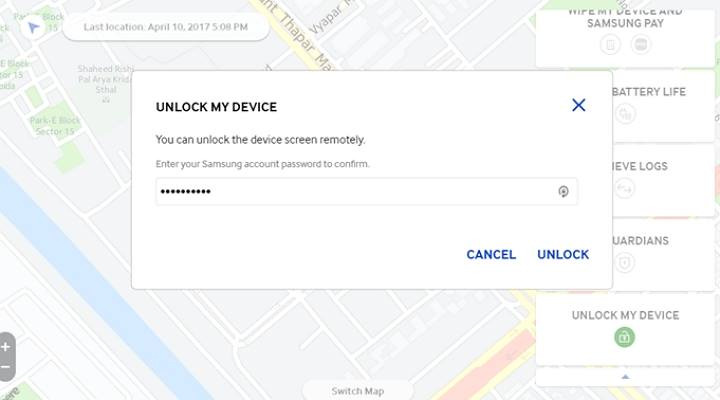
방법 5 : 안드로이드 디버그 브리지 사용하여 비밀번호 잠금 해제
안드로이드 디버그 브리지 또는 ADB는 휴대폰에서 개발자와 같은 변경을 수행하기 위해 휴대폰에 명령을 보냅니다. 이러한 ADB 명령을 사용하여 전화기의 잠금을 해제할 수 있습니다. 공장 초기화 없이 안드로이드 휴대 전화 비밀번호를 잠금 해제하는 방법을 알아보려면 아래 단계를 따르세요.
▷1 단계: 인터넷에서 안드로이드 SDK 패키지를 검색하여 노트북이나 PC에 다운로드합니다.
▷2 단계: 안드로이드 기기 제조업체의 웹 사이트로 이동하여 여기에서 안드로이드 USB 드라이버를 다운로드합니다.
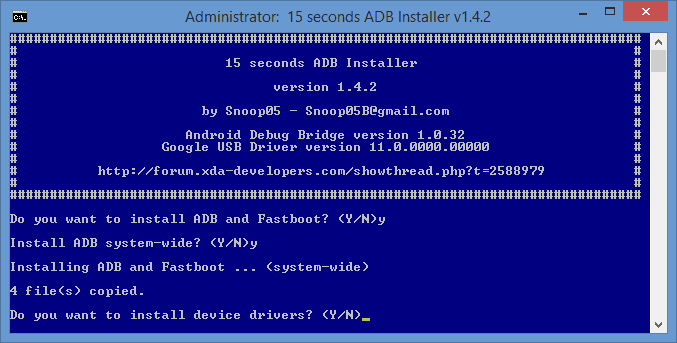
▷3 단계: 잠긴 안드로이드 휴대폰을 노트북 또는 PC에 연결하고 명령 프롬프트 창을 시작합니다.
▷4 단계: 창에 cd C:/android/platform-tools 를 입력하고 adb device 를 입력한 다음 진입을 누릅니다.
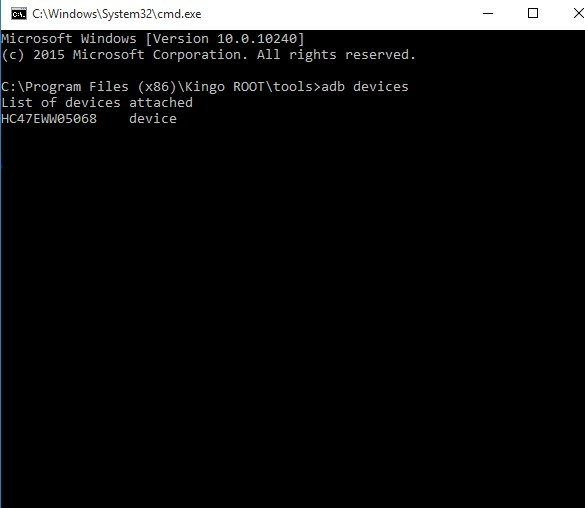
▷5 단계: 다음 두 명령을 입력합니다.
- adb 셸 입력 텍스트 코드
- 쉘 입력 키 이벤트 66
이를 통해 데이터 손실 없이 안드로이드 휴대 전화 비밀번호를 잠금 해제하는 방법을 알 수 있습니다.
방법 6 : 안전 모드로 안드로이드 비밀번호 잠금 해제
이것은 안드로이드 휴대폰에서 보안 암호를 우회하는 또 다른 간단한 방법입니다. 그러나 이것은 타사 잠금 화면 응용 프로그램에서만 작동합니다. 안전 모드로 재부팅하여 데이터 손실 없이 안드로이드 비밀번호를 잠금 해제하는 방법을 알아보려면 아래 단계를 따르세요.
▷1 단계: 전원 메뉴가 화면에 표시될 때까지 안드로이드 휴대 전화의 전원 버튼을 계속 누릅니다.
▷2 단계: 이제 종료 옵션을 계속 누르고 있습니다.
▷3 단계: 안전 모드에서 재부팅을 확인하라는 메시지가 화면에 표시되면 확인합니다.
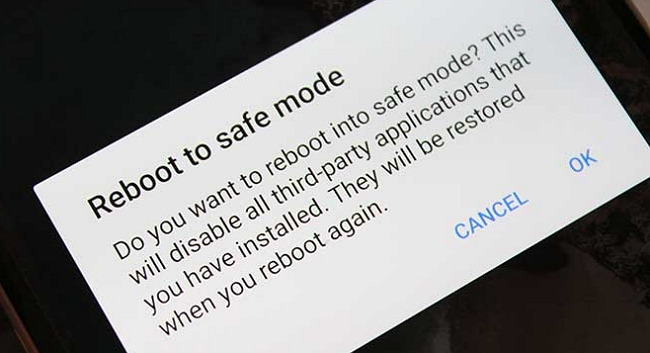
▷4 단계: 안전 모드에 들어가면 타사 잠금 화면 응용 프로그램이 자동으로 비활성화되며 응용 프로그램에서 쉽게 제거할 수 있습니다. 설정의 옵션 메뉴
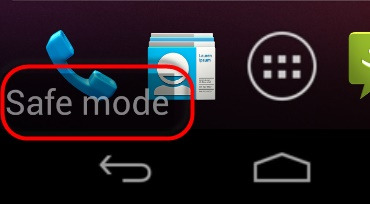
휴대 전화를 다시 재부팅하고 안전 모드를 종료하면 타사 잠금 화면 애플리케이션의 보안 잠금 화면 없이 간편하게 휴대 전화에 액세스할 수 있습니다.
결론
다음은 비밀번호를 잊어버린 경우 안드로이드 비밀번호 보안을 잠금 해제하는 방법을 설명하는 가장 간단한 6 가지 방법입니다.
그중에서 Tenorshare 4uKey for Android(테너 셰어 포 유키 안드로이드) 소프트웨어를 사용하여 안드로이드 휴대 전화를 잠금 해제하는 것이 다른 방법과 비교할 때 훨씬 더 효율적이기 때문에 적극 권장됩니다.
